활동 4 - 페이드 인 효과 사용하기
이제 곡에 하나의 효과를 추가했으니, 이번에는 곡의 도입부에 페이드 인 효과를 적용해 보겠습니다.
활동 3에서는 setEffect 함수를 사용하여 특정 트랙에 곡 전체에 걸쳐 효과를 적용했습니다. 그러나 곡의 특정 부분에만 효과를 적용하고 싶다면 어떻게 해야 할까요? 이때는 매개변수를 더 많이 사용하는 setEffect 함수를 사용해야 합니다.
startValue: 매개변수에 적용되는 시작 값start: 시작 값을 설정할 마디endValue: 매개변수에 적용되는 끝 값end: 끝 값을 설정할 마디
이 setEffect함수 버전을 사용하면 곡의 특정 부분에서 자동화를 실행할 수 있습니다. 자동화란 효과의 값을 시간이 지남에 따라 변경하는 방법입니다. 자동화의 한 가지 예로 곡을 페이드 인 또는 페이드 아웃하는 방법이 있습니다. 이를 위해서는 VOLUME effectType에서 GAIN매개변수(parameter)를 사용하여 음량을 시간에 따라 조절할 수 있습니다. 예를 들어, startValue 를 -60db로, endValue 를 0db로 정의하면, 시간이 지나면서 곡이 점점 커지는 페이드 인 효과가 나타납니다. 시작 지점과 효과의 길이를 조정하려면 start 와 end매개변수를 설정하세요.

곡에 또 다른 setEffect 함수 추가하기
- 또 다른
setEffect블록을 코드에 추가하세요. 이때 블록에 7개의 매개변수가 있는지 확인하세요. - 드롭다운을 사용하여
effectType을 VOLUME으로 선택하세요. - 드롭다운에서
매개변수(parameter)로 GAIN을 선택하세요. 4.페이드 인 효과를 적용하려면, 음량을 매우 낮게 시작해서 점차 증가시켜야 합니다.startValue를 -60과 같은 낮은 값으로 설정하고,endValue를 0과 같은 높은 값으로 설정하세요.
힌트: 음량은 데시벨(decibel)로 측정됩니다. 숫자가 클수록 소리가 커집니다. 또한, 0 데시벨을 초과하지 않도록 주의하세요.
start및end매개변수에 값을 설정하여 페이드 인 효과가 시작되고 끝나는 시점을 지정하세요.
이제 코드가 아래와 같이 보일 것입니다:

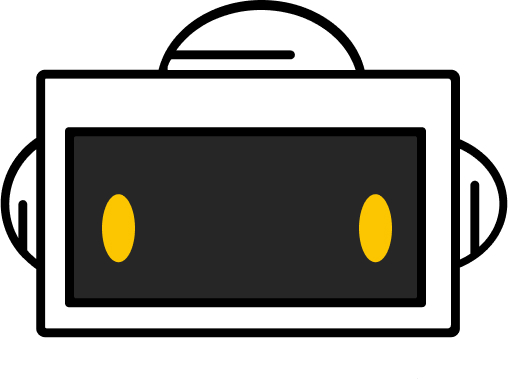
성공했어요!
워크숍 완료
